如下图所示,这份Word文档排版有很多地方有问题,我想快速清除Word文档所有排版格式,然后方便重新排版。
方法:
首先通过快捷键【Ctrl A】全选文档所有文字→然后点击【开始】-【清除格式】即可
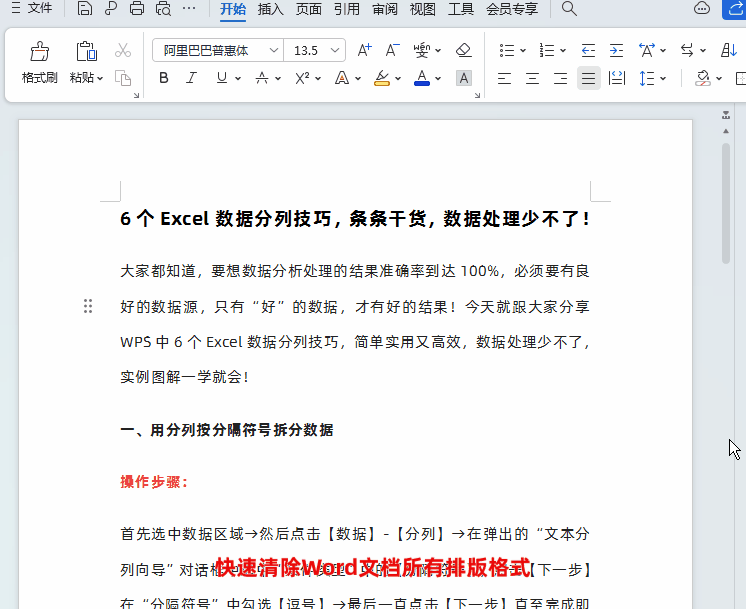
如下图所示,这份Word文档排版有很多地方有问题,我想快速清除Word文档所有排版格式,然后方便重新排版。
方法:
首先通过快捷键【Ctrl A】全选文档所有文字→然后点击【开始】-【清除格式】即可
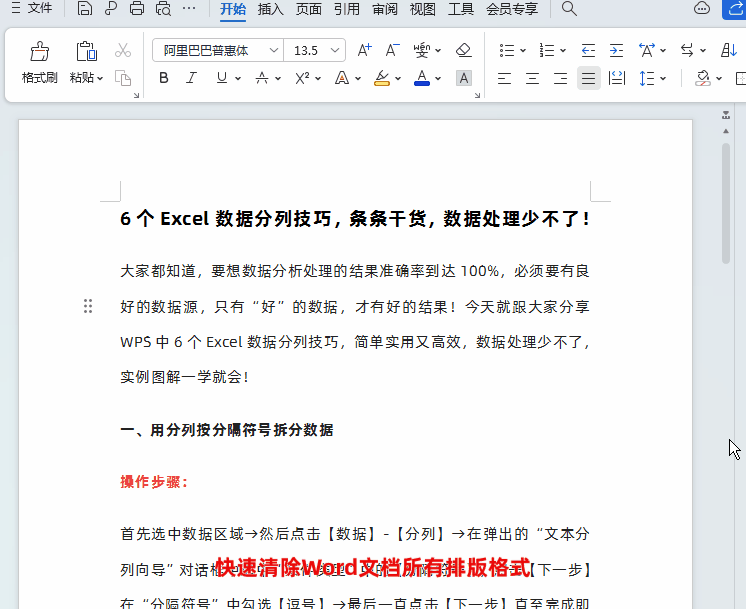


 iOS
iOS
 Android
Android
 Windows
Windows
 macOS
macOS
无论您需要做报告、记录数据、制定计划、还是做项目管理,这款应用程序都能满足您的需求,让您的工作更加高效、便捷!


 iOS
iOS
 Android
Android
 Windows
Windows
 macOS
macOS
一款便捷高效的演示工具,它操作简单,功能强大,帮助您轻松创建视觉效果出色的演示文稿,是学习和工作中的得力助手。
评论 (0)